La espera finalmente ha terminado para todos los fanáticos de Ubuntu. La última versión de Ubuntu, 20.10 con el nombre en código "Groovy Gorilla", está actualmente disponible para descargar. Probé la distribución yo mismo y la probé.
Introducción
Después del lanzamiento de Ubuntu 20.04 LTS (Soporte a largo plazo) en abril, Canonical rápidamente centró su atención en la próxima versión: Ubuntu 20.10 con nombre en código Gorila maravilloso. Será una versión regular de Ubuntu o una versión STR (versión a corto plazo) admitida durante nueve meses.
Esto se mantiene al día con la tradición de Ubuntu de lanzar una versión de soporte a largo plazo (LTS) cada dos años, complementada con tres versiones de STR lanzadas en el medio.
Entonces, con su lanzamiento inminente el 22 de octubre de 2020, Ubuntu 20.10 recibirá soporte de Canonical hasta julio de 2021. Esto incluye acceso a nuevas versiones de aplicaciones, corrección de errores y parches de seguridad.
Ahora, a partir del 1 de octubre de 2020, Ubuntu 20.Se ha lanzado la versión 10 beta. Por lo tanto, si no puede retener a sus caballos durante algunas semanas más, puede probar la versión beta.
Personalmente lo he estado usando durante los últimos días y es razonablemente estable. También se siente más ágil en comparación con su predecesor, lo cual no es una sorpresa considerando que se estaba enfocando principalmente en mejoras de rendimiento.
Dicho esto, no te haré esperar con las formalidades. Sé que viniste aquí para conocer las novedades de Ubuntu 20.10, y he preparado una lectura detallada que cubre todo lo que necesita saber.
Entonces empecemos:
Ubuntu 20.10 características principales de "Groovy Gorilla"
Primero, repasemos rápidamente los cambios significativos y las nuevas características que se han introducido con Ubuntu 20.10.
GNOME 3.38
Ubuntu 20.10 se envía con GNOME 3.38 fuera de la caja, lanzado el 16 de septiembre de 2020. Es una actualización bienvenida sobre GNOME 3.34, que se utiliza en Ubuntu 20.04 por defecto.
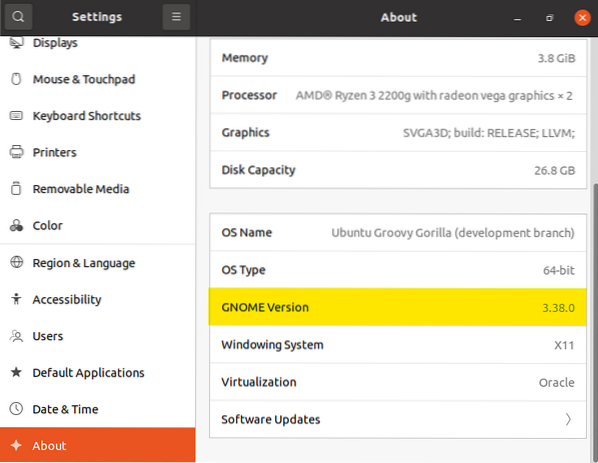
GNOME 3.38 trae muchas características y funcionalidades excelentes a la mesa. Aquí hay una lista que repasa los más notables:
- Mejor soporte de huellas dactilares
- Prevención de seguimiento web inteligente
- Mapas GNOME actualizados con mejoras en el rendimiento y la interfaz de usuario
- Una aplicación de captura de pantalla y grabadora de sonido rediseñada
- Soporte para hotspot WiFi de código QR
- Toneladas de nuevo fondo de pantalla predeterminado
- Soporte de carpetas en la cuadrícula de aplicaciones
- Botón de reinicio agregado a la bandeja del sistema
- Nuevos iconos para varias aplicaciones
- Nuevos controles parentales en la configuración
Aparte de esto, podrás ver muchas más campanas y silbidos. Tenemos un artículo detallado que cubre las mejores características de GNOME 3.38 si buscas más información.
Ahora, como saben, Ubuntu no es conocido por enviarse con GNOME vanilla. Como tal, no obtendrá la experiencia auténtica que pretendían los desarrolladores de GNOME. Hablaremos más sobre la nueva interfaz y la experiencia general del usuario final en una sección posterior.
Kernel de Linux 5.8
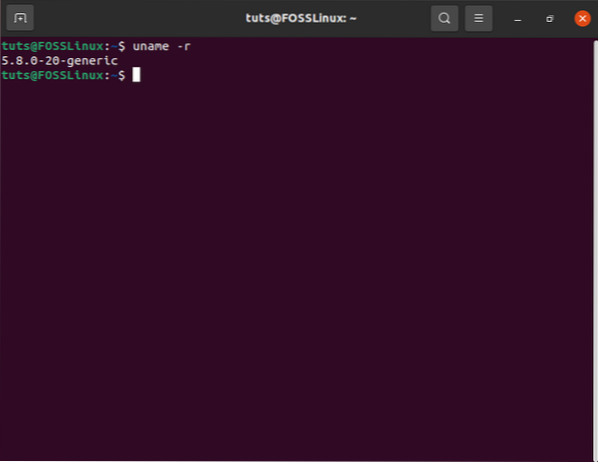
Cuando el desarrollo para Ubuntu 20.10 comenzó, se basó en Ubuntu 20.04 y usó la misma base de kernel - Linux kernel 5.4 LTS. Pero luego, Linus Torvalds lanzó Linux kernel 5.8 de mayo, y todos en la comunidad de Linux sospechaban que "Groovy Gorilla" lo incluirá.
Ahora, después de una larga espera, Linux 5.El kernel 8 ha aparecido en Ubuntu 20.10 archivos, y eso también hace solo un mes. Esto significa que la nueva iteración de la popular distribución de Linux se beneficiará de la gran cantidad de características que viene con el nuevo kernel.
Algunas de sus características más notables incluyen:
- Soporte para Thunderbolt ARM, un.k.un USB 4.0 - algo por lo que estaba alentando.
- Soporte para controladores AMD Energy
- Soporte para monitoreo de temperatura de CPU para la última serie AMD Renoir
- Soporte para AMD Renoi ACP Audio
- Soporte para AMDGPU TMZ (Trusted Memory Zone)
- Desinfectante de simultaneidad de kernel
- Opción para impulsar el controlador CPUFreq de CPPC (control de rendimiento del procesador colaborativo)
- Soporte para GPU de código abierto Adreno 405/640/650
- Compatibilidad con la pila de llamadas en la sombra y la identificación de destino de rama (BTI) para ARM64
- Mejoras para exFAT Driver
Compatibilidad con Raspberry Pi 4
Ubuntu 20.La versión 10 viene con soporte de escritorio completo para dispositivos Raspberry Pi 4 y soporte de micro-nube para infraestructura de computación de borde. Esta nueva versión de Raspberry viene con características asombrosas como Quad-core 1.Procesador basado en Arm Cortex-A72 de 5 GHz, tecnología Bluetooth, 4 GB de RAM, compatibilidad con Ethernet y mucho más.
Versiones de software actualizadas
Muchos de los paquetes de software estándar disponibles en Ubuntu se actualizan en esta nueva versión. Algunos de los números de versión de los paquetes actualizados se muestran a continuación:
- Thunderbird: 78.3.1
- LibreOffice: 7.0.1.2
- Firefox: 81.0.1
- Archivos: 3.38.0 estable
- gcc: 10.2.0
- OpenSSL: 1.1.1f
Si desea obtener más información sobre estas funciones, puede consultar nuestra lectura detallada sobre las nuevas funciones disponibles en el kernel 5 de Linux.8. Esto debería darle una idea de las capacidades de software y hardware ahora disponibles gracias a la última actualización del kernel.
En pocas palabras, adoptando el nuevo kernel de Linux 5.8, la distribución ofrecerá un rendimiento mucho mejor en dispositivos con tecnología AMD, especialmente los que utilizan la última tecnología de AMD. Aparte de esto, la compatibilidad con Thunderbolt ARM será muy bienvenida en la comunidad.
Ubuntu 20.10 Revisión: La experiencia del usuario final
He estado probando Ubuntu 20.10 versión beta durante los últimos días desde que salió. La experiencia del usuario final se siente mucho más receptiva, lo cual es impresionante, considerando que Ubuntu 20.04 ya era una distribución ágil.
Lo instalé en mi disco duro, así como a través de VirtualBox. No hace falta decir que la instalación de la unidad de disco duro se realiza sin problemas. Sin embargo, algunos de ustedes pueden saber que Ubuntu 20.04 sufre tartamudeos ocasionales y retraso general en la interfaz de usuario cuando se ejecuta en VirtualBox sin instalar Guest Additions ISO.
Dicho esto, Ubuntu 20.10 funciona comparativamente más suave sin el VBox_GAs. Esta no es una medida objetiva de rendimiento, pero pensé que valía la pena mencionarla. Aún debe instalar Guest Additions ISO para un rendimiento optimizado en Virtual Box.
Ahora pasemos del frente del rendimiento a las imágenes y la estética.
Quería ver un nuevo y funky fondo de pantalla de "Gorila" "Grooving" con algunos ritmos escalofriantes. Pero supongo que tendremos que esperar hasta el lanzamiento oficial desde Ubuntu 20.10 todavía se envían con el mismo felino que estamos acostumbrados a ver con "Focal Fossa" un.k.a. Ubuntu 20.04.
De hecho, a primera vista, la nueva versión se ve y se siente inquietantemente similar a la versión anterior, a menos que sepa dónde buscar. Como tal, para ayudarlo, he elaborado una lista de las características más notables y de calidad de vida agregadas a Ubuntu 20.10 "Groovy Gorilla" que tendrá el mayor impacto en los usuarios finales.
- Apoyo para Inicio de sesión con huella digital. Finalmente, el escáner de huellas dactilares en mi computadora portátil instalada con Ubuntu es de alguna utilidad.
- Un nuevo Se agregó la opción "Reiniciar" al menú del sistema.
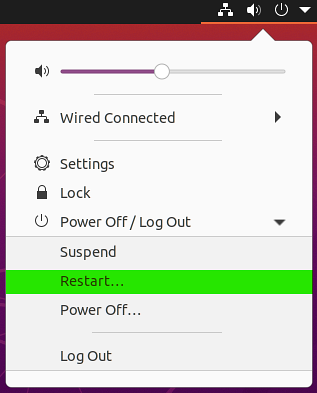
- La La pestaña frecuente se elimina de la cuadrícula de la aplicación.
- Tu puedes ahora crear carpetas dentro de la cuadrícula de la aplicación. Simplemente arrastre y suelte una aplicación en otra, y creará una carpeta que contiene los dos. Puede hacer esto para crear una carpeta de sus aplicaciones de "uso frecuente". Cada carpeta puede tener tantas aplicaciones como desee y se paginará automáticamente una vez que se llene con más de nueve aplicaciones.
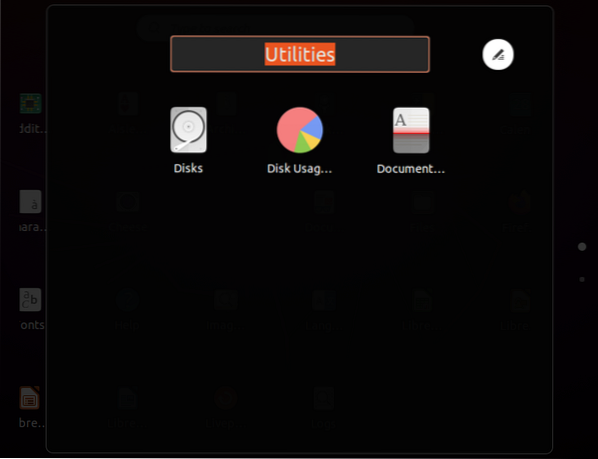
- La capacidad de moverse y reorganizar los iconos en la cuadrícula de la aplicación. Ahora puede mover las aplicaciones y colocarlas en cualquier lugar de la cuadrícula, y no volverán automáticamente a su orden alfabético.
- Apoyo para cambio de tamaño basado en escala de la cuadrícula de la aplicación. Esto significa que todas sus aplicaciones se mostrarán correctamente en la cuadrícula de aplicaciones independientemente del tamaño de la pantalla. Ya no tienes que lidiar con iconos aplastados, como sucedía en las versiones anteriores de Ubuntu.
- Opción a muestra el porcentaje de batería en la barra superior. Se puede acceder a través de la aplicación de configuración.
- La La opción WiFi en la aplicación de configuración ahora es compatible con el código QR. Puede usar esto para convertir su computadora portátil en un punto de acceso WiFi y compartir la contraseña a través del código QR.
- Apoyo para Desplazamiento del panel táctil de alta precisión en Firefox.
- El problema "Fondo de escritorio borroso" está resuelto. Ahora podrá ver las imágenes de fondo de su escritorio en todo su esplendor, sin ninguna catástrofe de píxeles.
Además, al instalar Ubuntu 20.10, pasé rápidamente por el proceso porque estaba muy emocionado. Sin embargo, resulta que me perdí una nueva característica agregada a Ubiquity: el instalador de Ubuntu. Ahora tienes soporte para Integración con Active Directory.
Es más una función empresarial y no será utilizada por usuarios habituales.
Cómo actualizar a Ubuntu 20.10 "Gorila maravilloso"?
Espero poder darte una mirada al interior de lo que Ubuntu 20.10 "Groovy Gorilla" tiene para ofrecer. A estas alturas, debería haber tomado una decisión sobre si desea o no instalarlo en su sistema.
Para aquellos de ustedes que quieran probarlo, hay dos opciones: realizar una instalación limpia o actualizar su PC con Ubuntu a la última versión.
Si está buscando hacer una instalación limpia, puede seguir nuestro tutorial sobre Cómo instalar Ubuntu junto con Windows, que proporciona una guía detallada para ayudarlo. Pero primero, deberá descargar Ubuntu 20.10 ISO beta de "Groovy Gorilla".
Considerando que, si está buscando actualizar su Ubuntu 20 existente.04 a la última versión beta, luego he preparado una guía paso a paso para ayudarlo.
Ahora, antes de comenzar, tendremos que asegurarnos de que nuestra PC con Ubuntu esté actualizada. Para hacer esto, ejecute la siguiente línea de código.
Nota: No olvide reiniciar el sistema para que los cambios surtan efecto.
$ sudo apt update && apt upgrade
Una vez que se haya actualizado el sistema, siga los pasos proporcionados.
Paso 1: instale el administrador de Update Manager
La herramienta de administrador del administrador de actualizaciones debe estar instalada en su PC con Ubuntu de forma predeterminada. Sin embargo, ejecute el siguiente comando para asegurarse, ya que lo usaremos para actualizar a “Groovy Gorilla."
$ sudo apt install update-manager-core
Paso 2: Verifique el lanzamiento de la nueva versión
A continuación, puede usar el siguiente comando para buscar nuevas versiones y actualizaciones de Ubuntu:
$ sudo do-release-upgrade
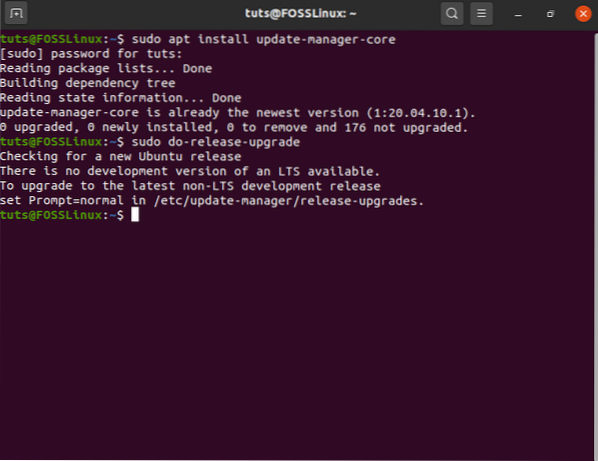
Dado que estamos en una versión LTS, el actualizador está buscando una nueva versión LTS de forma predeterminada. Tendremos que cambiarlo para que el actualizador busque la última versión de desarrollo que no sea LTS.
Para hacer esto, necesitaremos configurar Prompt = normal en el archivo / etc / update-manager / release-upgrades. Está configurado para Prompt = lts por defecto.
Puede usar el siguiente comando para abrir el archivo en el editor nano y realizar las ediciones necesarias:
$ sudo nano / etc / update-manager / release-upgrades
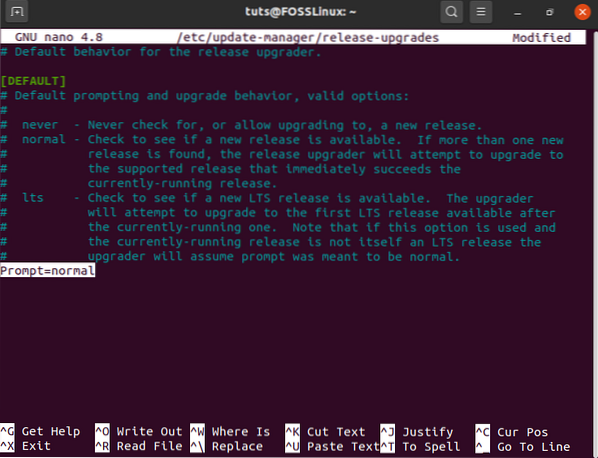
Una vez hecho esto, necesitaremos guardar los cambios presionando Ctrl + O y luego salga del editor presionando Ctrl + X.
Ahora, veamos qué sucede si intenta ejecutar el comando anterior:
$ sudo do-release-upgrade
Cuando ejecuté el comando anterior, apareció un mensaje que indicaba que no hay una nueva versión disponible actualmente. Si esto también le sucede a usted, puede ejecutar este comando en su lugar:
$ sudo do-release-upgrade -d
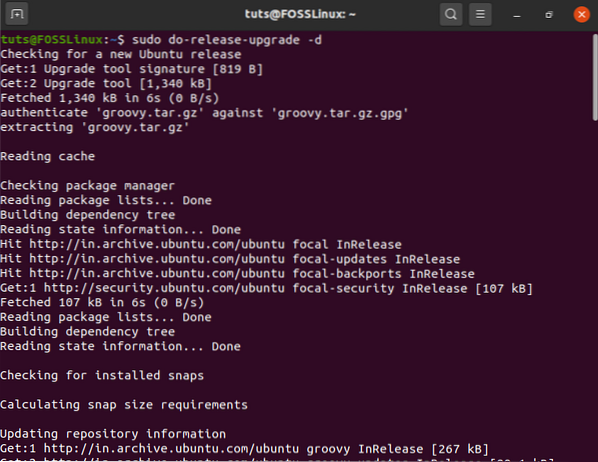
A continuación, deberá presionar "y" y presionar enter para confirmar la instalación, o presionar "d" para obtener más detalles.
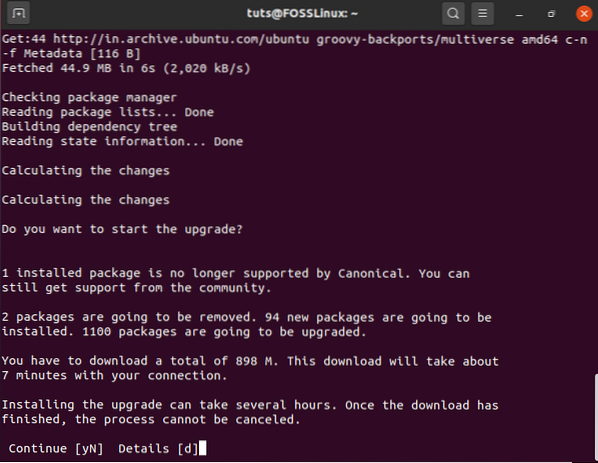
Ahora, esperamos entre un par de minutos y un par de horas, según la velocidad de Internet y las especificaciones de su computadora. La herramienta se descargará y luego instalará Ubuntu 20.10 Groovy Gorilla en su sistema.
Durante el tiempo de instalación, deberá presionar "y" para confirmar que algunas de sus aplicaciones serán eliminadas y otras vinculadas a Ubuntu 20.04 términos y condiciones no recibirán más soporte.
Una vez que se complete el proceso, se le pedirá que reinicie el sistema para completar la instalación.
Después de que el sistema se reinicie, escriba el siguiente comando en la terminal:
$ lsb_release -a
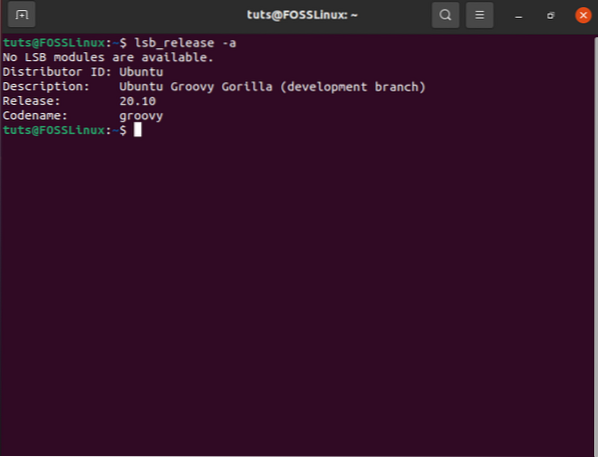
Como puede ver, Ubuntu 20.10 "Groovy Gorilla" se ha instalado correctamente.
Todo lo que queda es actualizar y actualizar todos los paquetes para asegurarse de que está ejecutando las últimas versiones de las aplicaciones en su sistema. Para hacer esto, ejecute este comando:
$ sudo apt update && apt upgrade
Pensamientos finales
Como puede ver, Ubuntu 20.10 "Groovy Gorilla" viene con una colección de excelentes características y mejoras y vale la pena actualizarla.
Sin embargo, si está buscando soporte a largo plazo y un sistema estable, entonces lo más lógico es seguir con la versión LTS de Ubuntu; principalmente porque también podrá actualizar a GNOME y Linux Kernel manualmente.
Esa es la belleza de Linux: obtener una autonomía completa sobre su distribución y la capacidad de moldearla de la forma que desee. Como tal, si está interesado en dominar Linux y aprender a personalizar el sistema operativo para que se adapte a sus necesidades y requisitos, debe seguir nuestra serie Learn Linux de artículos prácticos, tutoriales y guías.
Descarga Ubuntu 20.10 Beta de "Groovy Gorilla"
 Phenquestions
Phenquestions



